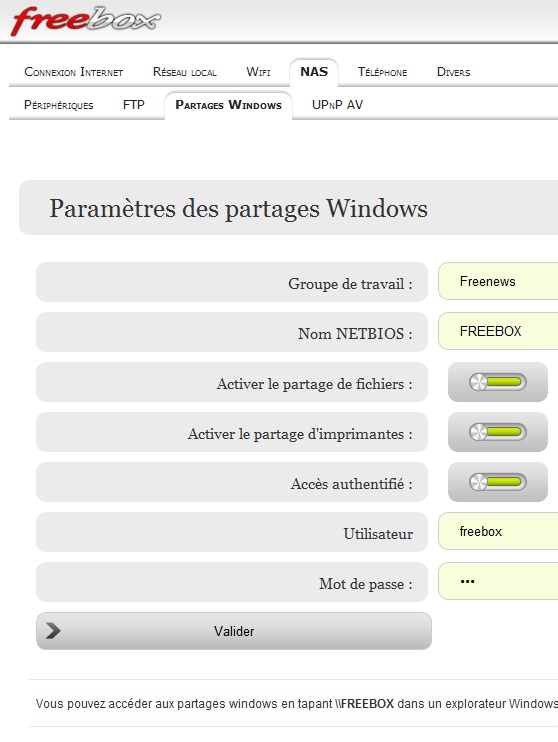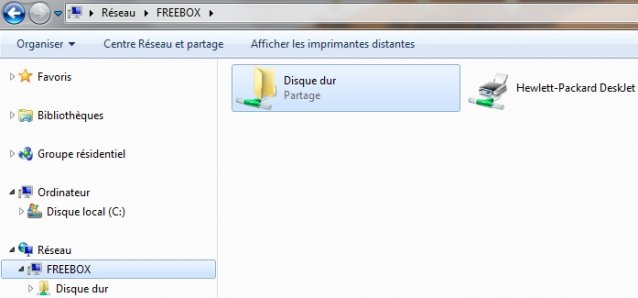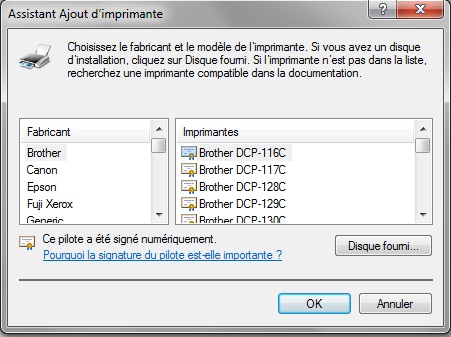Une simple imprimante USB suffit

Freenews vous propose un petit tutoriel, détaillé et accessible à tous, qui vous montrera comment partager en réseau (sous Windows) une simple imprimante USB avec la Freebox Révolution.
Branchez votre imprimante USB sur l’un des ports de la Freebox Server — vous pouvez utiliser un port arrière ou le port USB rouge en façade.
1. Partage Windows de la Freebox
Connectez vous en local sur la Freebox en tapant : http://mafreebox.freebox.fr.
Si vous ne l’avez jamais fait, suivez la petite procédure qui vous permet de vous connecter, un code vous sera envoyé sur l’écran de la Freebox.
Une fois cela réalisé, allez dans l’onglet NAS -> Partage Windows, et vous obtenez ceci :
![]() Groupe de travail : laisser par défaut ou mettre son propre nom de groupe.
Groupe de travail : laisser par défaut ou mettre son propre nom de groupe.
![]() Nom Netbios : le mieux est de laisser Freebox.
Nom Netbios : le mieux est de laisser Freebox.
![]() Activez le partage de fichiers : vert si vous voulez partager le contenu du disque, très pratique pour mettre par copier/coller directement vos photos, musique…, sinon rouge.
Activez le partage de fichiers : vert si vous voulez partager le contenu du disque, très pratique pour mettre par copier/coller directement vos photos, musique…, sinon rouge.
![]() Activez le partage d’imprimantes : vert, c’est le but de ce tutoriel !
Activez le partage d’imprimantes : vert, c’est le but de ce tutoriel !
![]() Accès authentifié : vert par défaut, il vous sera demandé le mot de passe.
Accès authentifié : vert par défaut, il vous sera demandé le mot de passe.
![]() Utilisateur : par défaut Freebox.
Utilisateur : par défaut Freebox.
![]() Mot de passe : à définir.
Mot de passe : à définir.
Puis cliquez sur Valider.
2. Accès imprimante
Depuis votre poste de travail, vérifiez vos paramètres : allez dans l’explorateur de fichiers, dans la colonne de gauche, et développez ’Réseau’.
Et miracle, votre Freebox est vue comme un ordinateur nommé Freebox (si vous avez laissé ce nom).
Développez ’Freebox’, et vous devez voir ceci :
L’imprimante (et le disque) apparaît. Si vous cliquez dessus, un pilote va vous être demandé :
Vous recherchez votre modèle, puis OK. Si le modèle désiré ne fait pas partie de la liste, assurez-vous d’installer au préalable les bons pilotes (généralement présents sur un CD d’installation fourni avec l’imprimante).
C’est fini. Pour vérifier que l’imprimante est bien installée sur votre poste :
![]() Cliquer sur l’imprimante (vous voyez les impressions en cours)
Cliquer sur l’imprimante (vous voyez les impressions en cours)
![]() Imprimante -> Propriétés -> imprimer une page de test.
Imprimante -> Propriétés -> imprimer une page de test.
Il suffit de recommencer la partie 2. sur chaque PC du réseau. Vous pouvez enregistrer le mot de passe.
Sur des imprimantes pas trop anciennes, la soumission d’une impression provoque le démarrage automatique de l’imprimante à distance.
L’imprimante est connectée à votre Freebox en théorie toujours sous tension, donc rien ne vous empêche de l’utiliser de l’extérieur. Il existe différents procédés pour cela, mais le plus séduisant sera sans doute le ’cloud print’ de Google.
En place aux Etats Unis, en cours en Europe, celui-ci vous permettra d’imprimer d’un PC extérieur ou d’un smartphone. À suivre…
(Réalisé sous Windows7, et testé avec succès sous XP et Vista)